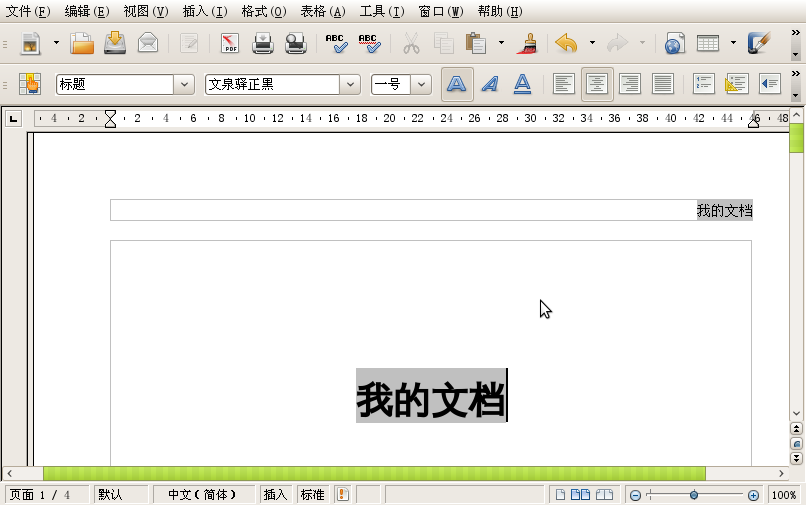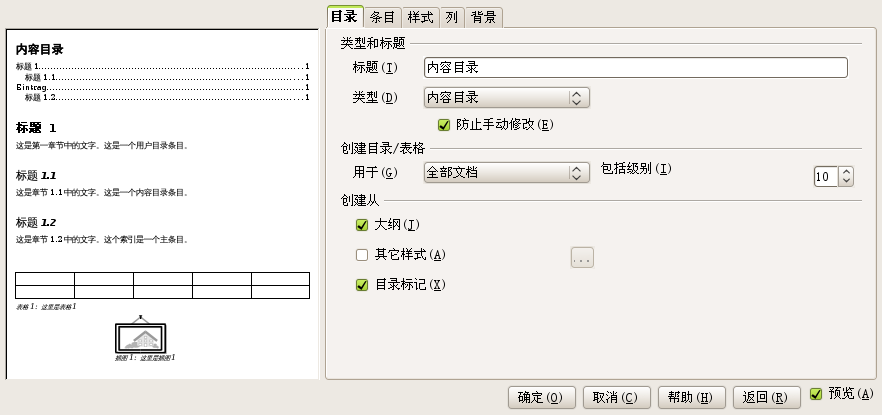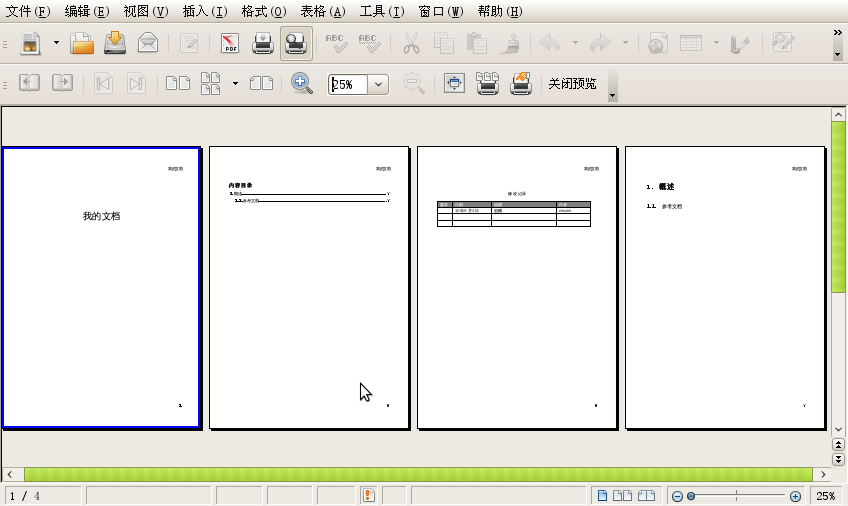周海汉 2010.9.3
http://abloz.com
转载请包含原作者信息。
操作系统:ubuntu 10.04, openoffice版本,3.2. 在ubuntu下办公,免不了要用openoffice。MS word有很好的模板,OpenOffice有吗?如果公司需要统一的文档格式,或者写的文档较多,称手的文档模板是很必要的。所以摸索了一下openoffice文档模板制作方法,并应用到工作中。
不过我也发现openoffice文档格式在ms word2007中并不完全兼容。
附送小窍门:OpenOffice 按F9刷新字段。
步骤:
1.新建一个空白文档
2.设置缺省字体为“文泉驿正黑”
工具->选项,Openoffice.org Writer基本字体(中日韩),所有字体设置为“文泉驿正黑”。如果有“宋体”,建议都选为宋体,以方便与MS Office显示兼容。一些字体可能在MS Office中引起大小正斜黑体等不一致的毛病。 设置如图:
3.增加标题
插入->字段->标题。将标题样式调整为“标题”,居中,字体大小选一号。总之调整到你需要的标题的样子。
4.设置标题
在 文件->属性 中设置标题为“我的文档”,然后按F9刷新,以看到效果。
5.插入页眉和页脚
插入->页眉,插入->字段->标题;靠右排版。此时页眉已经插入标题。
插入->页脚,插入->字段->页码;靠右排版。此时页脚已经插入页码。
可以根据需要编辑。
6.增加目录
光标放在标题后面。插入->手动分隔符->换页。进入下一页。
插入->目录->目录。缺省确认即可。
7.增加修改历史
光标放在目录后面。插入->手动分隔符->换页。进入下一页。
标题取“修订历史”或“修改记录”,居中。
增加一个表格,记录版本号,日期,修改内容,修改作者。可以插入字段,以自动填充。
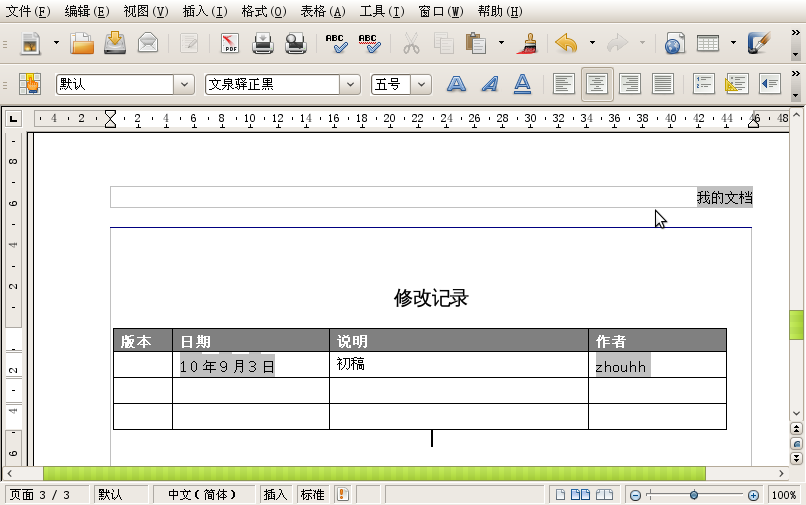 8.增加正文页
8.增加正文页
光标放在修改记录的表格后面。插入->手动分隔符->换页。进入下一页。
输入“概述”。样式选标题1. 在“概述”上点右键,弹出菜单点“项目符号和编号”,点大纲页,选数字按章节编号的(第二个)。字体选二号。
换行,再输入“参考文档”,样式选“标题2”,字体选三号。
9.刷新目录
在目录列表上点右键,刷新目录。最终的样子:
10.保存模板
文件->模板-保存,在弹出的对话框中取个模板名称如“mydoc”,即保存完毕。
11.测试模板
文件->新建->模板和文档,左边栏选模板,选刚才保存的模板路径中的模板,确认即可。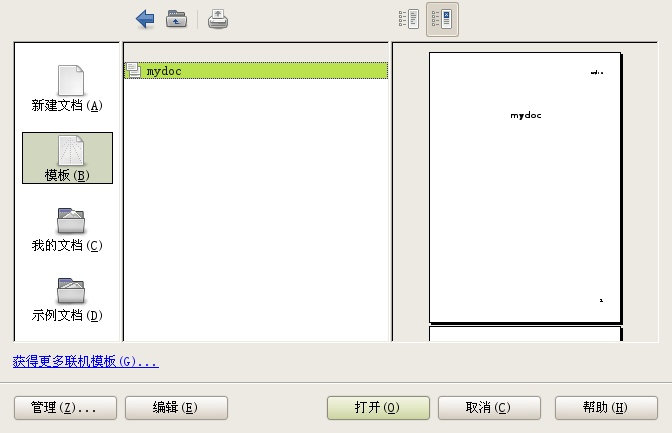
如非注明转载, 均为原创. 本站遵循知识共享CC协议,转载请注明来源
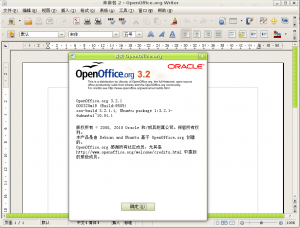
.png)